Lagre mobildata når du kobler til Android-nettbrett eller -telefoner
Hvis det er nei Wi-Fi nettverk tilgjengelig for din Android-nettbrett for å få tilgang til internett, kan du bruk Android-telefonen din som en bærbar Wi-Fi-hotspot å legge den på nett. Problemet er at det kan være altfor enkelt å bruke mer data enn din mobildataplan muliggjør.
De fleste trådløse operatører tjoring planer deler en tildeling av månedlige mobildata når du kobler enheter sammen som dette. For å spare mobildata er det en skjult Android-innstilling du kan aktivere fra enheten du prøver å koble deg på.
Instruksjonene i denne artikkelen gjelder for alle moderne versjoner av Android fra 4.1 og nyere.
Den skjulte innstillingen
Android-enheter som kjører 4.1 og nyere har et ikke så kjent alternativ for å merke Wi-Fi-tilgangspunkter som «mobiltilgangspunkter». Dette forteller installert apper at du er koblet til en mobil hotspot (med begrenset data tilgjengelig) i stedet for en vanlig Wi-Fi nettverk (som ikke er begrenset), og at de derfor bør begrense mengden trafikk de bruker.
Din tablett eller telefonen vil behandle nettverket som et mobilnettverk i stedet for Wi-Fi, og dette bør begrense mengden bakgrunnsdata som apper henter inn når du er koblet til det hotspotet. Med denne innstillingen aktivert, kan du også få advarsler når det er en stor nedlasting eller annen data-hogging-aktivitet (som stor filer eller musikknedlastinger) som du bør vite om.
Slik endrer du innstillingene dine for å lagre data
Hvis du kobler en moderne Android-enhet (4.1+) til en annen, for eksempel nettbrettet til smarttelefonen, vil enhetene automatisk finne ut av ting for deg og håndtere datatilgangen for å minimere databruken slik at du (forhåpentligvis) ikke går over mobildataplanen din tildeling.
Imidlertid, hvis du ikke kobler til to Android-enheter - kanskje du kobler et nettbrett til en Mifi eller en annen ikke-Android mobil hotspot som iPhone — denne skjulte innstillingen bør komme godt med:
Åpen Innstillinger fra alle apper-skjermen eller ved å sveipe ned fra toppen av skjermen og trykke på tannhjul/innstillinger-ikonet.
-
Gå til Nettverk og internett > Databruk.
Denne delen av innstillingene kan kalles noe annet i stedet - som Trådløse nettverk, Trådløst og nettverk, eller Nettverkstilkoblinger – avhengig av Android-versjonen din.
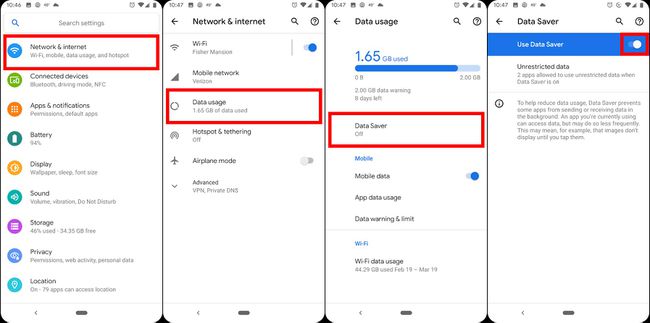
-
Gjør følgende avhengig av alternativet du ser (de varierer mellom Android-versjoner):
- Trykk på Datasparer og deretter aktivere Bruk Datasparing. Gå til trinn 5.
- Åpne Nettverksrestriksjoner eller Begrens nettverk innstillinger fra Wi-Fi seksjon.
- Velg de tre prikkene øverst til høyre og velg Mobil HotSpot eller Mobile hotspots.
-
Åpne nettverket som skal ha endret innstillingen, og velg Målt.
Dette alternativet kan være en skyvebryter eller avkrysningsboksplass i eldre versjoner av Android, og aktivering av det ved siden av nettverket vil slå på funksjonen.
Du kan nå gå ut av innstillingene.
Dette bør hjelpe deg med å spare mer mobildata når du deler trådløse data med nettbrettet, telefonen eller en annen mobil dings.
Du bør sjekke Ubegrenset data alternativ funnet på Datasparer skjermen også, for å sikre at unødvendige apper ikke er på den listen. Hvis Chrome for eksempel er det, vil ikke datasparingsfunksjonen bli brukt i nettleseren, noe som kan motvirke formålet.
Selv om disse taktikkene er utformet for å minimere databruken på det trådløse hotspotet ditt, kan de også bidra til å begrense databruken din (viktigst av alt, dataroaming) når du er på reise. Bare sett et hvilket som helst trådløst nettverk som et mobilt hotspot for å begrense typen og mengden trafikk som blir trukket.
Sett en grense for databruk
Du kan også sette en grense på hvor mye data som kan brukes slik at enheten ikke bruker mer enn det du spesifikt tillater. Grensen kan settes til hva du vil, men det vil være fornuftig å settes opp til samme mengde data som du betaler for, eller enda mindre hvis du deler planen din med andre.
Dette fungerer bra uansett om du bruker et hotspot eller ikke, men er spesielt nyttig når du er tethering siden de tilkoblede enhetene dine kan bruke mer data enn du forventer. Når denne datagrensen er nådd, vil alle mobildatatjenester på den enheten bli deaktivert til måneden fornyes.
Du bør aktivere denne grensen på enheten som all trafikk flyter gjennom – den som betaler for mobildataene. For eksempel, hvis telefonen din brukes som hotspot for Wi-Fi-nettbrettet ditt slik at den kan få mobildata, bør du sette opp denne grensen på telefonen siden all trafikken flyter gjennom den.
Slik gjør du det:
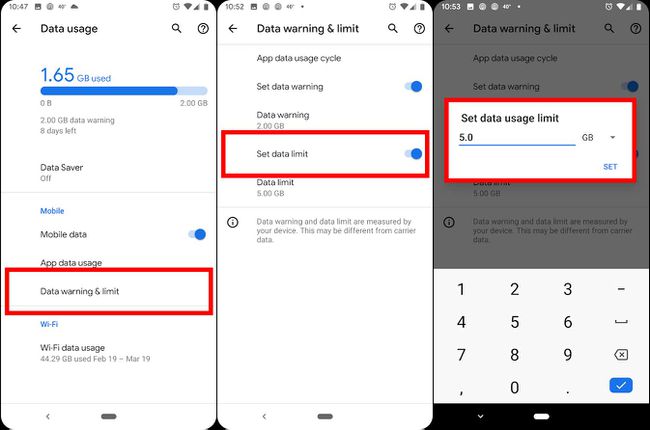
Gå til Nettverk og internett > Mobilnett.
-
Velge Dataadvarsel og grense og deretter aktivere Angi datagrense, og hopp ned til trinn 5.
Hvis du bruker en versjon av Android som ikke er den gjeldende versjonen, velger du Mobildatabruk eller Bruk av mobildata.
Hvis du ikke ser et av disse alternativene, velg Angi grense for mobildata i stedet, og hopp deretter ned til trinn 5.
Bruk tannhjulikonet øverst til høyre for å åpne flere innstillinger, og trykk deretter på knappen til høyre for Angi datagrense eller Begrens mobildatabruk, og bekreft eventuelle spørsmål.
Trykk på Datagrense eller Databruksgrense rett under den.
-
Velg hvor mye data enheten har lov til å bruke under hver faktureringssyklus før all mobildata skal slås av.
Du må kanskje trykke Datagrense for å komme til skjermen som lar deg skrive inn tall. Pass på å være oppmerksom på om enheten er GB eller MB (GB er større og er normalt begrenset til dataplaner, for eksempel 5 GB).
Du kan nå gå ut av innstillingene.
Bruk datavarsler og innstillinger
Det er også et alternativ som heter Dataadvarsel (eller Still inn dataadvarsel) som du kan aktivere hvis du ikke nødvendigvis vil at data skal deaktiveres, men i stedet ønsker å bli fortalt når du når et bestemt beløp. Noen Android-enheter kaller dette Varsle meg om databruk.
Noe annet du kan gjøre er å endre innstillinger i de største datakrevende appene dine, som Netflix og YouTube. Siden dette er videostreaming-apper som ofte brukes på større skjermer som nettbrett, kan kobling av det til en telefon bruke data ganske raskt. Juster kvaliteten på videoene til å være lav eller av lavere kvalitet enn HD, slik at de ikke bruker så mye data.
En annen app som bruker mye data er din nettleser. Vurder å bruke en som komprimerer data som Opera Mini, eller aktiver Chrome Lite-modus alternativet i appens innstillinger.
Slå av dataene dine
Selvfølgelig, for en idiotsikker metode for å spare på databruk, kan du alltid bare slå av alt manuelt, uten å vente på at en datagrense skal nås. Åpne Nettverk og internett skjermen og trykk deretter på Mobildata eller Mobildata å deaktivere Mobildata slik at enheten din bare bruker Wi-Fi. Dette betyr selvfølgelig at enheten bare kan koble til mobile hotspots og andre Wi-Fi-nettverk, men det vil garantert forhindre overbelastningskostnader.
